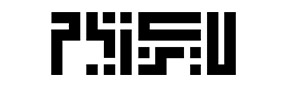- Sistem Informasi
- Kelas.usu.ac.id
- Eduroam
- SATU Mahasiswa
- Lainnya
Tentang Layanan Sistem Informasi
Langkah 1. Buka simsdm.usu.ac.id
Langkah 2. PIlih reset password
Langkah 3. Masukkan NIP/NIK/NIDT
Langkah 4. Buka akun email yang didaftarkan di simsdm.usu.ac.id, untuk melihat link untuk reset password
Langkah 5. Silahkan buat password baru
Langkah 1. Pastikan username dan password yang digunakan berhasil login pada aplikasi SIMSDM
Langkah 2. Clear cache browser di handphone
Langkah 3. Pastikan fitur Location di handphone telah aktif
Langkah 4. Coba buka kembali presensi.usu.ac.id dan melakukan presensi
Langkah 1. Silahkan membuat permohonan Pembukaan Portal SPP di tujukan kepada wakil dekan I (Fakultas)
Langkah 2. Fakultas (Wakil dekan I) membuat surat permohonan pembukaan portal SPP Mahasiswa ke WR I
Langkah 3. Wakil Rektor I menerbitkan surat izin pembukaan portal SPP Mahasiswa
Langkah 4. Biro Akademik membuat jadwal baru untuk pembayaran tagihan mahasiswa
Langkah 5. Mahasiswa mengkonfirmasi dan membuat Virtual Account pada sistem Satu Mahasiswa
Langkah 6. Mahasiswa melakukan pembayaran menggunakan nomor virtual account yang baru sesuai dengan tanggal pembayaran yang ditetapkan
Langkah 1. Silakan buka aplikasi sipk-ukt.usu.ac.id
Langkah 2. Silahkan login dengan menggunakan user dan password portal akademik mahasiswa
Silahkan melapor ke operator Prodi/Fakultas
Silahkan melapor ke Unit Layanan Terpadu (ULT) dengan membawa KTM (Kartu Tanda Mahasiswa)
Langkah 1. Pastikan username dan password yang digunakan berhasil login pada aplikasi SIMSDM
Langkah 2. Buka tab baru pada browser untuk membuka aplikasi sipustaha (sipustaha.usu.ac.id)
Silahkan melapor ke operator sister (sister.usu.ac.id) di Biro SDM USU
Silahkan melapor ke operator SIA Prodi/Fakultas
Pastikan sudah mengakses link https://eoffice.usu.ac.id
Langkah 1. Pastikan bahwa Bapak/Ibu adalah dosen aktif di USU
Langkah 2. Pastikan username dan password yang
Langkah 3. Silahkan melakukan reset password apabila username dan password tidak dapat login pada aplikasi SIMSDM digunakan berhasil login pada aplikasi SIMSDM
Langkah 1. Buka aplikasi https://eoffice.usu.ac.id
Langkah 2. Gunakan username dan password SIMSDM
Langkah 1. Pastikan Username dan password portal saudara/i dapat login pada aplikasi portal akademik (portal.usu.ac.id)
Langkah 2. Silahkan login dengan menggunakan user dan password portal akademik
Update pembayaran dari bank ke aplikasi portal akademik mahasiswa 1 x 24 Jam
Langkah 1. Pastikan password asa dapat digunakan pada aplikasi portal akademik
Langkah 2. Apabila password tidak dapat digunakan pada aplikasi portal mahasiswa, lakukan permohonan reset password ke Unit Layanan Terpadu (ULT) mahasiswa
Silahkan melakukan permohonan perbaikan foto melalui email helpdeskpsi@usu.ac.id dengan melampirkan foto yang akan diperbaiki
Langkah 1. Membuat surat kehilangan dari kepolisian, surat aktif kuliah, bukti pembayaran SPP terakhir
Langkah 2. Melapor ke Unit Layanan Terpadu (ULT) Biro Lt.1 untuk dibuatkan KTM yang baru
Datang ke Unit Layanan Terpadu (ULT) Biro Lt.1 dengan membawa Surat Pengantar dari Unit/lembaga/Fakultas atau formulir yang menyatakan bahwa yang bersangkutan benar Dosen di USU/ Tenaga Kependidikan
Membuat surat permohonan untuk melunasi tunggakan uang kuliah (SPP) ke Fakultas
Membuat permohonan untuk reset ulang password SINTA ke LIPIHKI
Dapat menghubungi operator sister di Biro SDM
Tentang Layanan kelas.usu.ac.id
Mata kuliah semester ganjil 2023/2023 sepenuhnya akan menggunakan kelas.usu.ac.id, dan tidak menggunakan elearning*.usu.ac.id
Tidak. Data yang telah ada di elearning*.usu.ac.id dapat diambil oleh masing-masing akun, dan akses ke elearning*.usu.ac.id masih tetap dibuka
elearning*.usu.ac.id dan kelas.usu.ac.id sama-sama platform Learning Management System (LMS) milik USU. Perbedaannya adalah semua fakultas telah terpusat pada satu sistem, tidak lagi terbagi-bagi, yaitu pada kelas.usu.ac.id.
Untuk login ke kelas.usu.ac.id, menggunakan USU Single Sign On (SSO), seperti yang digunakan pada satu.usu.ac.id
Langkah 1. (Untuk Dosen) Pastikan bisa login ke simsdm.usu.ac.id
Langkah 2. (Untuk Dosen) Apabila password yang digunakan gagal silahkan lakukan reset password pada aplikasi simsdm
Langkah 1. (Untuk Mahasiswa) Pastikan bisa login ke satu.usu.ac.id
Langkah 2. (Untuk Mahasiswa) Apabila password yang digunakan gagal, silahkan melakukan permohonan reset password ke Unit Layanan Terpadu (ULT) di Biro Lantai 1
Apabila ada kelas/mata kuliah tidak muncul di kelas.usu.ac.id, pastikan di satu.usu.ac.id, mata kuliah tersebut telah diaktifkan pada bagian E-Learning.
Ini terjadi karena belum pernah punya akun di elearning*.usu.ac.id. Silahkan isi nama depan, nama belakang, dan email, kemudian pilih Update Profile. Untuk isian lain dapat dikosongkan apabila tidak ingin diisi
Lapor ke ULT atau PSI untuk memberikan otorisasi akun ke elerning
Silahkan melapor ke LIDA untuk proses lebih lanjut
Melapor ke PIC program untuk mengirimkan surat pembuatan akun SSO ke PSI
Moodlenet ID adalah id untuk jejaring LMS Moodle. Apabila ada, dapat dikosongkan saja, karena fitur ini belum digunakan di LMS USU
Ada, di telegram dengan id @kelasUSUbot
Tentang Layanan Email
Langkah 1. Silahkan buka aplikasi gmail.com atau mail.usu.ac.id
Langkah 2. Silahkan masukkan user dan password email Institusi USU
Coba reset password pada aplikasi sister.usu.ac.id akan tetapi email yang saya gunakan tidak valid atau tidak terdaftar
Silahkan melakukan permohonan ke Unit Layanan Terpadu di Gedung Biro Pusat Administrasi dengan membawa tanda pengenal (Kartu Identitas/SK Pengangkatan/Kartu Tanda Mahasiswa), atau menghubungi jalur pelayanan Unit Layanan Terpadu USU melalui tickets.usu.ac.id
Silahkan melakukan permohonan ke Unit Layanan Terpadu di Gedung Biro Pusat Administrasi dengan membawa tanda pengenal (Kartu Identitas/SK Pengangkatan/Kartu Tanda Mahasiswa), atau menghubungi jalur pelayanan Unit Layanan Terpadu USU
Permohonan tidak dapat dipenuhi secara kolektif, karena kepemilikan akun email USU bersifat pribadi, dan kerahasiaan isi email adalah privasi milik masing-masing tenaga kependidikan dan juga dosen
Permohonan tidak dapat dipenuhi secara kolektif, karena kepemilikan akun email USU bersifat pribadi, dan kerahasiaan isi email adalah privasi milik masing-masing tenaga kependidikan dan juga dosen
Quota kapasitas Google Drive untuk akun email USU akan dibatasi untuk setiap akun. Batas quota dapat dilihat dari halaman akun email USU
Silahkan bermohon melalui surat kepada Pusat Sistem Informasi
Akun email USU akan dihapus apabila telah habis masa bekerja ataupun telah lulus masa studi dari USU
Fitur yang diperoleh dari akun email USU selain email adalah, Google Drive, Google Classroom, Google Meet, dan lain-lain
Tentang Layanan Eduroam
Langkah 1. Silahkan melapor ke bagian perlengkapan, untuk mengirimkan surat ke PSI
Langkah 2. Menunggu disposisi surat oleh pimpinan PSI ke TIM Jaringan
Langkah 3. Tim Jaringan melakukan pemeriksaan ke lokasi
Langkah 1. Sudah Menambahkan Email USU pada Bagian Institusi di SIMSDM? Apabila belum memiliki akun email USU atau lupa password, silahkan menghubungi Unit Layanan Terpadu.
Langkah 2. Apabila baru ditambahkan, maka menunggu proses sinkronisasi
Langkah 3. Silahkan membuka website psi.usu.ac.id untuk mendapatkan panduan tentang penggunaan layanan Internet Eduroam, atau bisa kunjungi youtube Pusat Sistem Informasi (PSI) pada Halaman https://youtu.be/THDq8PQs9Sw
Langkah 1. Gunakan NIM@students.usu.ac.id Sebagai Identitas Pengguna dan Isi Password Sesuai Password Portal Mahasiswa
Langkah 2. Silahkan membuka website psi.usu.ac.id untuk mendapatkan panduan tentang penggunaan layanan Internet Eduroam, atau bisa kunjungi youtube Pusat Sistem Informasi (PSI) pada Halaman https://youtu.be/THDq8PQs9Sw
Langkah 1. Silahkan mengirimkan surat ke PSI
Langkah 2. Menunggu disposisi surat oleh pimpinan PSI ke TIM Jaringan
Langkah 3. Tim Jaringan melakukan pemeriksaan ke lokasi
Langkah 1. Silahkan buka https://noc.usu.ac.id/nwtools/speedtest/ dan jalankan test speedtest untuk memastikan perangkat telah terhubung ke jaringan dan mendapatkan koneksi yang baik
Langkah 2. Pastikan pada bagian ping dan jitter bernilai besar atau tinggi. Apabila bernilai tinggi, kemungkinan di lokasi koneksi memiliki permasalahkan koneksi kabel jaringan, atau sinyal yang lemah
Langkah 3. Apabila pada bagian ping dan jitter bernilai rendah, silahkan coba buka pada browser www.usu.ac.id ataupun website lain
Langkah 4. Pastikan tidak ada program atau aplikasi yang mengganggu kinerja browser ataupun komputer, seperti virus atau addons pada browser
1. Cek kekuatan sinyal apabila terhubung menggunakan WiFi
2. Sinyal WiFi dari perangkat WiFi lain di lokasi tersebut, misalnya tethering ataupun WiFi printer
3. Kecepatan operasi perangkat yang digunakan, sistem operasi ataupun spesifikasi prosesor dan juga memori
Eduroam dapat terhubung ke jejaring iDREN (Indonesia Research and Education Network), yaitu jaringan khusus tertutup nasional (National closed network) yang menghubungkan institusi dan komunitas pendidikan dan riset di Indonesia.
Eduroam dapat digunakan untuk terhubung ke jaringan di Universitas lain, baik di Indonesia ataupun di dunia, yang memiliki layanan akses Eduroam
USUNET-ACCESS hanya dapat digunakan di lingkungan USU saja
Silahkan melapor ke perwakilan PSI di Unit Layanan Terpadu di Biro Pusat Administrasi USU, untuk dibuatkan akses sebagai tamu dengan batas waktu tertentu
Silahkan menyampaikan kendala melalui Telegram ke akun @psiusujaringan
Ada, di telegram dengan id @eduroamUSUbot
Tentang Layanan SATU Mahasiswa
Coba secara berkala dalam kurun waktu 1-2 jam kedepan
Ya, untuk mahasiswa baru wajib melakukan heregistrasi
Jika sudah melakukan pembayaran tetap harus mengikuti proses heregistrasi
Pastikan username dan password yang dimasukkan sudah benar. Jika lupa password dapat melakukan permohonan reset password ke Unit Layanan Terpadu (ULT) di Biro Lantai 1
Saat ini portal.usu.ac.id telah dimigrasi ke aplikasi satu.usu.ac.id
Menu Heregistrasi dapat diakses pada laman Satu.usu.ac.id kemudian pilih Menu/Aplikasi "SATU MAHASISWA"
Heregistrasi WAJIB dilakukan untuk Mahasiswa Baru dan seluruh mahasiswa yang aktif di Universitas Sumatera Utara
Silahkan upload dengan berkas pendukung akademik lainnya, dan silahkan upload ulang ijazah pada heregistrasi semester depan
Status akan berubah menjadi aktif apabila sudah melakukan pengisian KRS
Tentang Layanan Lainnya
PSI menyediakan pelatihan untuk dosen, tenaga kependidikan atau mahasiswa. Jenis pelatihan yang tersedia dan pembiayaan dapat dilihat pada website PSI di psi.usu.ac.id
Laboratorium atau ruang komputer PSI dapat disewakan kepada pihak luar USU dalam bentuk kerjasama, dan juga dapat digunakan oleh civitas akademika USU dengan membuat permohonan melalui surat resmi ke PSI
PSI saat ini tidak menyediakan aplikasi berbayar seperti office kepada civitas akademika USU
PSI saat ini tidak menyediakan layanan perbaikan komputer. Untuk layanan IT lainnya silahkan mendatangi PSI untuk diskusi lebih lanjut.
Silahkan mengakses usuproxy.usu.ac.id login menggunakan akun SSO USU (akun.usu.ac.id), kemudian dapat mengikuti panduan pada menu Proxy, Panduan. Silahkan melihat panduan sesuai sistem operasi dan browser yang digunakan